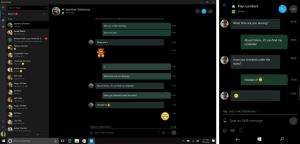Windows10でユーザーの高速切り替えを無効にする
複数のユーザーが1台のデバイスまたは1台のPCを共有するという概念は日ごとに少なくなっていますが、PCを共有してユーザーをすばやく切り替える必要がある場合もあります。 Windows 10より前の以前のバージョンのWindowsでは、[スタート]メニューの[シャットダウン]メニューに[ユーザーの切り替え]コマンドがあり、ユーザーをすばやく切り替えることができました。 Windows 10では、ユーザーを切り替える方法が他にもあります。 ユーザー切り替え機能が役に立たない場合は、安全に無効にすることができます。 方法は次のとおりです。
Windows 10では、ユーザーアカウント名から直接ユーザーを切り替えることができます。 ログオン画面に切り替えたり、を押す必要もありません 勝つ + L. 複数のユーザーアカウントをお持ちの場合は、[スタート]メニューでユーザー名をクリックすると、それらがすべて一覧表示されます。
続行する前に、ユーザーアカウントに次の内容があることを確認してください 管理者権限. 次に、以下の手順に従います。
Windows10でユーザーの高速切り替えを無効にするには、 以下をせよ。
- を開きます レジストリエディタアプリ.
- 次のレジストリキーに移動します。
HKEY_LOCAL_MACHINE \ SOFTWARE \ Microsoft \ Windows \ CurrentVersion \ Policies \ System
レジストリキーに移動する方法を見る ワンクリックで.
- 右側で、新しい32ビットDWORD値を変更または作成します "HideFastUserSwitching". 1に設定します。 注:あなたが 64ビットWindowsを実行している それでも、32ビットのDWORD値を作成する必要があります。
- Windows10を再起動します.
これにより、OSで使用可能なすべてのユーザーアカウントのユーザーの高速切り替えが無効になります。
現在のユーザーアカウントに対してのみこの機能を無効にするには、下の同じレジストリ調整を適用します
HKEY_CURRENT_USER \ Software \ Microsoft \ Windows \ CurrentVersion \ Policies \ System。
ヒント:できます Windows10レジストリエディタでHKCUとHKLMをすばやく切り替える.
現在のユーザーアカウントの高速ユーザー切り替えを無効にする
- を開きます レジストリエディタアプリ.
- 次のレジストリキーに移動します。
HKEY_CURRENT_USER \ SOFTWARE \ Microsoft \ Windows \ CurrentVersion \ Policies \ System
レジストリキーに移動する方法を見る ワンクリックで. そのようなキーがない場合は、手動で作成してください。
- 右側で、新しい32ビットDWORD値を変更または作成します "HideFastUserSwitching". 1に設定します。
- Windows10を再起動します.
これで完了です。
ローカルグループポリシーエディターを使用してユーザーの高速切り替えを無効にする
- 押す 勝つ + NS キーボードのキーを一緒に入力して、次のように入力します。
gpedit.msc
Enterキーを押します。
- グループポリシーエディターが開きます。 に移動 コンピューターの構成\管理用テンプレート\システム\ログオン.
次の記事を読むことに興味があるかもしれません。
- Windows10でユーザーをより速く切り替える方法
- Windows10でスイッチユーザーショートカットを作成する
それでおしまい。